- Författare Lauren Nevill [email protected].
- Public 2023-12-16 18:56.
- Senast ändrad 2025-01-23 15:24.
Varje modern webbläsare har funktionen att komma ihåg redan skrivna webbadresser och påminna dem när du anger nya. Det är ofta nödvändigt att rensa listan över dessa adresser, till exempel för sekretessändamål. Det finns två sätt att göra detta i webbläsaren Opera.
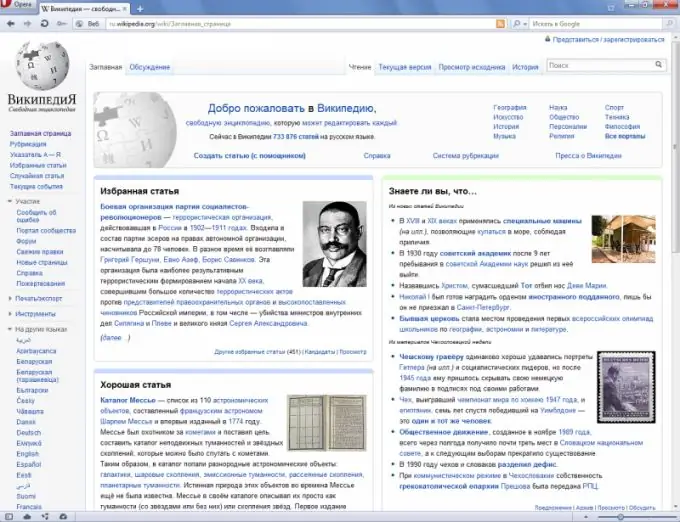
Instruktioner
Steg 1
För att ta bort adresser från adressfältet i Opera-webbläsaren med någon av de två metoderna, klicka först på den röda knappen med en vit bokstav "O" i det övre vänstra hörnet på skärmen. En meny visas. Om du använder en äldre version av webbläsaren eller om menyn visas på det klassiska sättet, hoppa över det här steget, eftersom menyn redan finns på skärmen.
Steg 2
För att använda den första metoden, välj alternativet "Alternativ" i menyn "Verktyg". Gå till fliken "Avancerat" i fönstret som visas. Listan med flikar finns horisontellt längst upp i fönstret. Välj sedan "Historik" i listan som visas till vänster när du går till den här fliken. I raden som börjar med orden "Kom ihåg adresser", tryck på "Rensa" -tangenten.
Steg 3
Ta bort kryssmarkeringen”Kom ihåg innehållet på besökta sidor” om du vill. Då blockeras sökningen i adressfältet efter texterna på sidorna. Cachen söks bara efter URL.
Steg 4
För att förhindra webbläsaren från att komma ihåg adresserna på de besökta sidorna överhuvudtaget, i samma rad som börjar med orden "Kom ihåg adresser", ställer du in antalet memorerade adresser till 0. Men att använda webbläsaren kommer att vara obekvämt för dig.
Steg 5
För att ta bort adresser från adressfältet med den andra metoden, välj alternativet "Ta bort personuppgifter" i menyn "Verktyg". Klicka på knappen "Radera" i fönstret som visas. Observera att webbläsaren som standard är konfigurerad så att den här åtgärden stänger alla flikar. Om du vill kan du välja vilka åtgärder som ska utföras när du raderar personuppgifter, eftersom det är bekvämt för dig. För att göra detta, välj objektet "Detaljerade inställningar" i samma fönster.
Steg 6
Observera att adresserna till webbplatser som är lagrade i bokmärken, när du skriver dem i adressfältet, kommer att kompletteras automatiskt även om någon av ovanstående åtgärder utförs. Kom också ihåg att adresser endast tas bort lokalt, och leverantören behåller dem i DNS-loggarna ändå.






